在软件下方,选择解压后的文件保存路径。点击“开始解压”按钮,软件将自动进行解压操作就好啦。
方法二:全能RAR解压缩(PC)
软件介绍:
这是一款功能丰富的文件解压缩工具,它不仅支持RAR格式的压缩文件,还能够处理ZIP、7Z等多种格式的压缩包。这款软件界面简洁,操作便捷,支持批量文件解压缩,很大地提高了工作效率。
使用步骤:
首先,打开此软件。在界面中选择“解压文件”功能,导入需要打开的ZIP文件。设置解压后的文件存放位置,点击“开始解压”按钮。解压完成后,软件会弹出提示,并自动打开解压后的文件夹。
方法三:Bandizip
软件介绍:
这是一款开源的压缩工具,它支持多种压缩格式,包括ZIP、RAR、7Z等。这款软件界面美观,功能强大,提供了丰富的压缩和解压选项,是处理压缩文件的优选工具。
使用步骤:
首先,打开此软件,在文件浏览器中找到需要打开的ZIP文件。双击ZIP文件,或者右键点击并选择“打开”选项。设置解压后的文件存放位置,点击“解压”按钮。解压完成后,可以在指定的文件夹中找到解压后的文件。
方法四:7-Zip
软件介绍:
这是一款免费且开源的压缩工具,它支持多种压缩格式,包括ZIP、RAR、7Z等。该软件体积小巧,功能强大,提供了强大的压缩和解压能力。
使用步骤:
首先,打开此软件,需要打开的ZIP文件。右键点击ZIP文件,选择“7-Zip”>“打开压缩文件”选项。软件将显示ZIP文件中的内容,可以选择解压到当前文件夹或指定文件夹。设置解压后的文件存放位置,点击“确定”按钮。解压后,可以在指定的文件夹中找到解压后的文件。
综上描述,以上几款软件均能够打开ZIP文件,并提供了丰富的压缩和解压选项。大家可以根据自己的需求和喜好选择合适的工具。在使用过程中,请确保已正确安装软件,并按照上述步骤进行操作哦!返回搜狐,查看更多